SAMSUNG GT-I8910, I8910 User Manual

Mode d'emploi
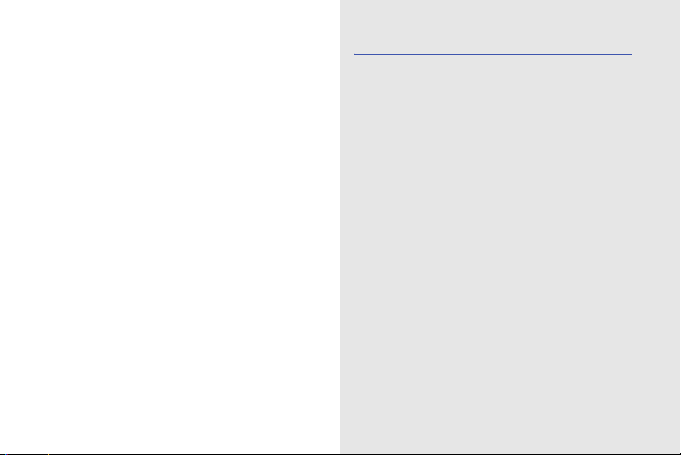
Utilisation de ce
mode d'emploi
ii
A lire avant toute utilisation
Lorsque vous recherchez des informations, des
instructions et des astuces concernant votre
appareil, vous avez le choix entre plusieurs
assistances possibles :
• L'Aide (sur votre appareil) : votre appareil
inclut une aide, que vous pouvez consulter
en appuyant sur Outils → Aide.
pouvez également sélectionner
Aide
dans la plupart des menus.
Ce système d'aide intégré disposant d'un
outil de recherche explique comment utiliser
les différents programmes et applications.
• Le mode d'emploi intégral (en ligne) : vous
pourrez trouver sur le site Web de Samsung
le mode d'emploi intégral de l'appareil au
format Adobe Acrobat (.pdf). Vous pouvez
consulter ce manuel en ligne ou le
télécharger et l'imprimer pour plus de
commodité. Ce mode d'emploi contient des
astuces et des informations détaillées sur
certaines fonctions de votre appareil.
Vous
Options →
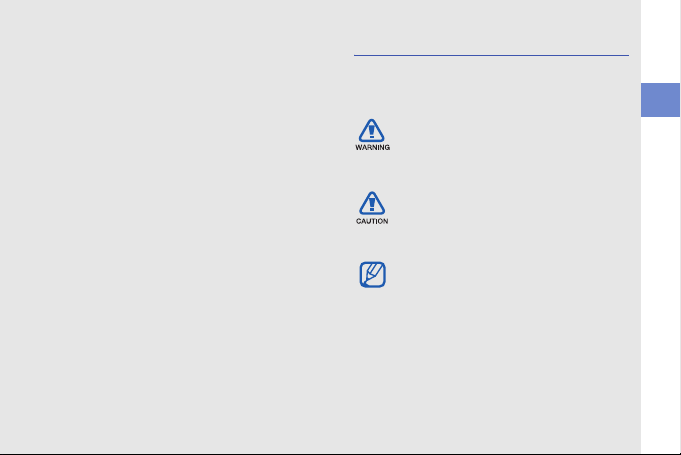
Pour consulter le fichier, l'application Adobe
Reader ou Adobe Acrobat doit être installée
sur votre PC. Adobe Reader est disponible
gratuitement sur le site Web d'Adobe
(www.adobe.com).
• Le guide de prise en main rapide
(imprimé) : ce guide de prise en main rapide
a été spécialement conçu pour vous
permettre de découvrir les fonctions et
caractéristiques essentielles de votre
appareil. Il contient des informations
élémentaires concernant votre appareil, ainsi
que des caractéristiques et des astuces
pour le montage de l'appareil. Si vous ne
trouvez pas d'informations sur une rubrique
spécifique dans ce guide, veuillez consulter
l'aide intégrée décrite plus haut.
Icones
Familiarisez-vous d'abord avec les icones
utilisées dans ce mode d'emploi :
Avertissement
susceptibles de vous blesser ou de
blesser d'autres personnes
Attention
d'endommager votre appareil ou
d'autres appareils
Remarque
d'utilisation ou informations
complémentaires
X
Référence
d'informations. Exemple :
(reportez-vous à la page 12)
—situations
—situations susceptibles
—remarques, conseils
—pages contenant plus
X
p. 12
Utilisation de ce mode d'emploi
iii
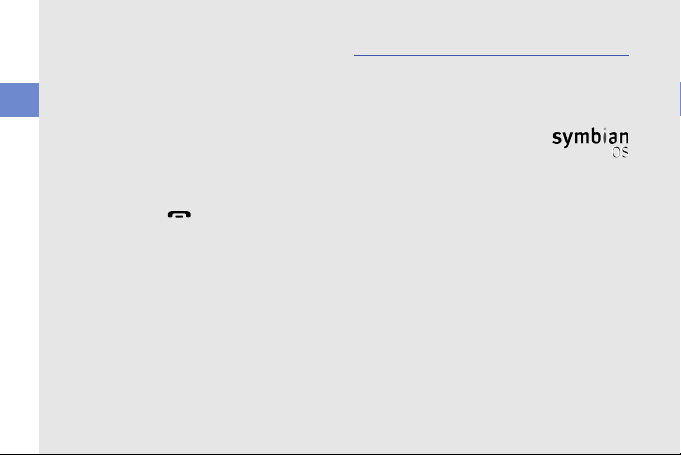
→
Utilisation de ce mode d'emploi
[
]Crochets
iv
Suivi de
—pour modifier l'ordre des
options ou des menus, vous devez
exécuter une action. Exemple :
en mode Menu, appuyez sur
Messagerie →
(représente
Nouveau msg
Nouveau msg
Messagerie
)
, suivi de
—touches du téléphone.
Exemple : [ ] (représente la touche
marche/arrêt)
Copyright
Les droits sur toutes les technologies et
produits inclus dans cet appareil sont la
propriété de leurs détenteurs respectifs.
• Cet appareil contient un
logiciel sous licence de
Symbian Ltd.
© 1998-2009. Symbian et
Symbian OS sont des
marques de Symbian Ltd.
• Java™ est une marque de Sun
Microsystems, Inc.
•Bluetooth
• Windows Media Player
®
est une marque déposée de
Bluetooth SIG, Inc. dans le monde entier—
Bluetooth QD ID : B015049.
®
est une marque
déposée de Microsoft Corporation.
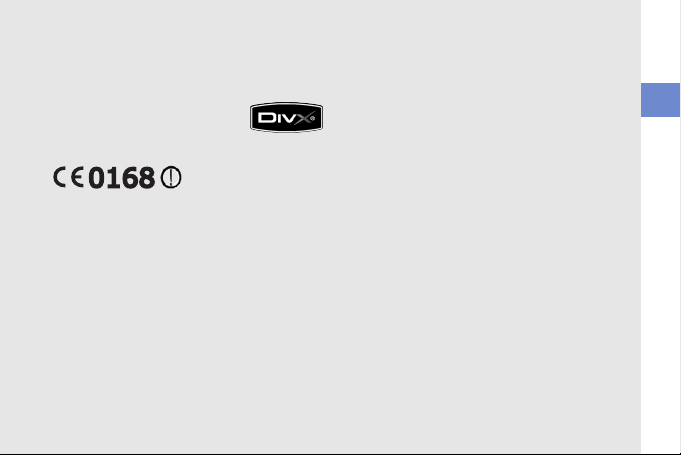
®
•Wi-Fi
, le logo Wi-Fi CERTIFIED et le logo
Wi-Fi sont des marques déposées de Wi-Fi
Alliance.
®
•DivX
est une marque
déposée de DivX, Inc.,
concédée sous licence.
À PROPOS DE DIVX VIDÉO
DivX® est le format vidéo numérique créé par
DivX, Inc. Il s'agit d'un matériel officiel certifié
DivX qui lit les vidéos DivX. Pour plus
d'informations et pour télécharger des logiciels
permettant de convertir vos fichiers au format
DivX, consultez le site Web www.divx.com.
Appareils certifiés pour la lecture de vidéos
®
DivX
prenant en charge le profil Mobile
Theater. Les appareils DivX Certified peuvent
lire des vidéos DivX
®
d'une résolution allant
jusqu'à 640 x 480, ainsi que du contenu
premium.
À PROPOS DE DIVX VIDÉO SUR
DEMANDE
Cet appareil DivX Certified® doit être enregistré
pour lire du contenu DivX VOD (Video-onDemand). Pour créer le code d'enregistrement,
recherchez la section DivX VOD dans le menu
de configuration de l'appareil. Rendez-vous sur
le site vod.divx.com avec ce code pour
terminer la procédure d'enregistrement et
découvrir le service DivX VOD.
Utilisation de ce mode d'emploi
v
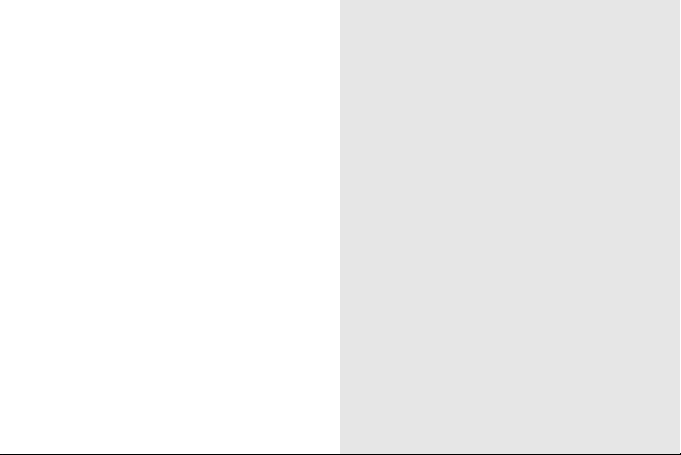
Table des
matières
En fonction de votre région ou de votre
opérateur, les applications fournies par défaut
avec votre appareil peuvent varier.
vi
Communication ........................................ 2
Messages ................................................... 2
Journal ..................................................... 14
Multimédia .............................................. 17
Galerie ...................................................... 17
MediaBrowser .......................................... 18
Communities ............................................ 18
Radio ........................................................ 19
RealPlayer® ............................................. 20
VideoPlayer .............................................. 21
Dictaphone ............................................... 21
PC Studio ................................................. 22
Productivité personnelle ........................ 23
Contacts .................................................. 23
Agenda ..................................................... 26
Quickoffice® ............................................ 27
Adobe® PDF ............................................ 27
Notes ....................................................... 28
Web ........................................................ 29
Surfer sur le Web ...................................... 30
Modifier les paramètres du navigateur ...... 30
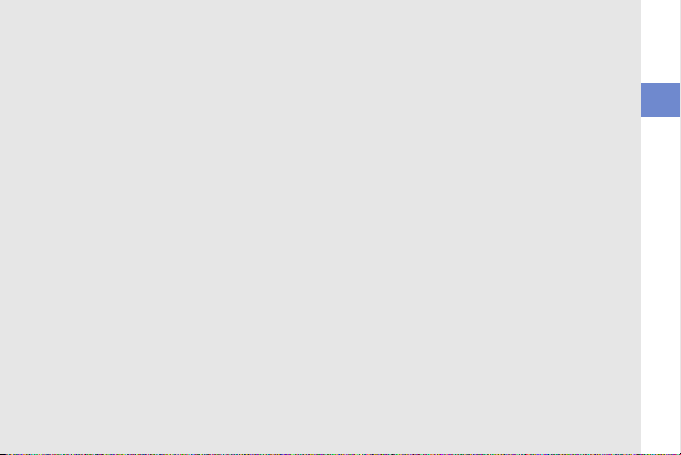
Ajouter un favori ........................................ 32
Utiliser un favori ........................................ 32
Télécharger du contenu sur le Web .......... 32
Lecteur RSS ............................................. 33
Connectivité ........................................... 35
Points d'accès .......................................... 35
LAN sans fil (WLAN) .................................. 36
Bluetooth .................................................. 37
USB .......................................................... 40
Maison connectée
(Connected Home) ................................... 42
RoadSync ................................................. 43
Programmes complémentaires ............. 45
Calculatrice ............................................... 45
Horloge .................................................... 45
Convertisseur ........................................... 46
Données GPS ........................................... 48
Repères .................................................... 49
Lecteur de cartes de visite ........................ 50
Dictionnaire ............................................... 52
Impression en cours ................................. 52
Boussole .................................................. 53
Podcasts .................................................. 54
Samsung LBS .......................................... 55
Recherche intelligente ............................... 55
Services de réseau social mobile ..............56
Gestionnaires ......................................... 57
Gestionnaire de fichiers ............................ 57
Gestionnaire d'applications ....................... 60
Zip ............................................................ 61
Gestionnaire de connexions ...................... 62
Paramètres ............................................. 63
Paramètres personnels ............................. 63
Configuration du téléphone ....................... 64
Gestionnaire d'applications ....................... 66
Paramètres d'appel .................................. 66
Paramètres de connectivité ...................... 67
Dépannage ............................................... a
Index ......................................................... e
Table des matières
vii
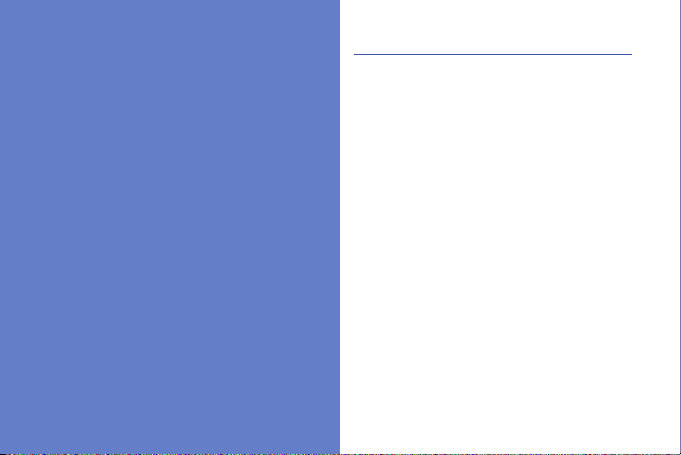
Communication
Votre appareil vous permet d'émettre et de
recevoir plusieurs types de messages sur les
2
réseaux cellulaires et sur Internet.
Messages
Cette section décrit les fonctions de la
messagerie. Pour des explications sur la saisie
de texte, consultez le Guide de prise en main
rapide.
Dossiers de messages
Lorsque vous ouvrez le menu Messagerie,
l'option Nouveau msg s'affiche à l'écran
accompagnée d'une liste de dossiers :
• Messages reçus : ce dossier contient tous
les messages reçus, à l'exception des
e-mails et des messages de diffusion.
• E-mail reçus : ce dossier contient les
e-mails reçus. Lorsque vous créez un
compte e-mail, son nom apparaît ici. Le
compte de messagerie de votre opérateur
sera affiché ici.
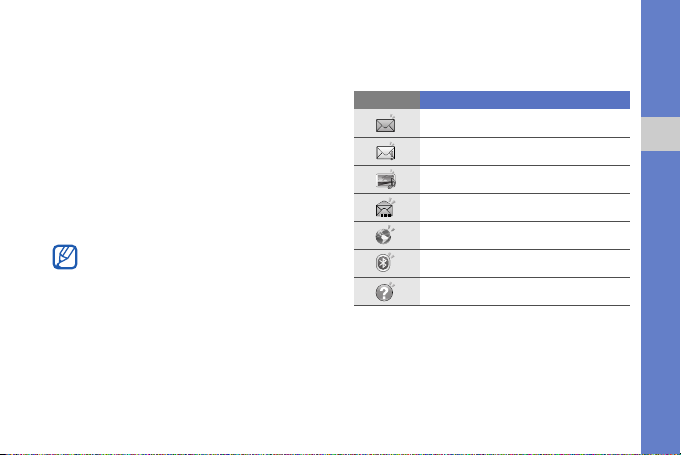
• Msgs envoyés : messages récemment
envoyés.
• Brouillons : messages qui n'ont pas encore
été envoyés.
• A envoyer : dossier temporaire qui contient
les messages en attente d'envoi.
• Accusés récept. : accusés de réception
des SMS et des MMS. Vous devez
demander l'accusé de réception dans les
options de message avant l'envoi.
• Mes dossiers : modèles de messages et
messages enregistrés.
• Les messages envoyés via la fonction
Bluetooth ne sont pas enregistrés dans les
dossiers Brouillons et Msgs envoyés.
• Il peut être impossible de recevoir un
accusé de réception pour un MMS
envoyé à une adresse e-mail.
Icones de la boîte de réception
Dans la boîte de réception, les icones suivantes
peuvent apparaître à côté de vos messages :
Icone Description
SMS non lu
Avis de réception de MMS
MMS non lu
Message intelligent non lu
Message de service non lu
Données reçues par Bluetooth
Type de message inconnu
Communication
3
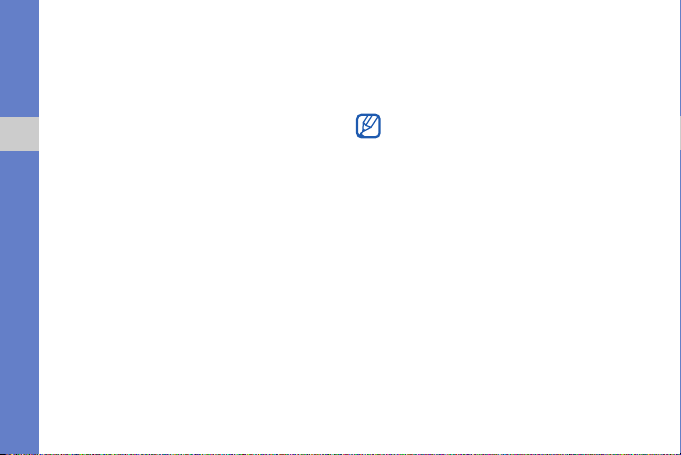
État du dossier A envoyer
Lorsque vous êtes en dehors de la zone de
couverture ou si vous n'avez pas établi de
connexion au réseau ou au serveur de
messagerie, vos messages demeurent dans le
dossier A envoyer jusqu'à la prochaine
connexion. L'état du dossier A envoyer
Communication
explique pourquoi un message y est conservé :
• Envoi en cours : l'appareil est en cours de
connexion et le message sera envoyé
immédiatement.
• En attente : le message est en attente
derrière un autre message et sera envoyé
dès que possible.
• Sera renvoyé à (heure) : l'envoi a échoué et
le message sera envoyé à l'heure indiquée.
• Différé : l'envoi du message est programmé
à une heure ultérieure.
• Echec : l'appareil a tenté plusieurs fois
d'envoyer le message, mais sans succès.
4
SMS
Pour des explications sur l'envoi et l'affichage
de SMS, consultez le Guide de prise en main
rapide.
Si votre texte dépasse 160 caractères, il
sera envoyé en plusieurs messages et
l'envoi peut vous coûter plus cher.
Récupérer des messages d'une carte
SIM ou USIM
Avant de pouvoir consulter les messages
stockés sur la carte SIM ou USIM, vous devez
les copier dans un dossier de votre appareil.
1. En mode Menu, appuyez sur Messagerie
→ Options → Messages SIM.
2. Sélectionnez un message → Options →
Copier → Messages reçus ou Mes
dossiers.
Vous pouvez désormais lire les messages à
partir du dossier.
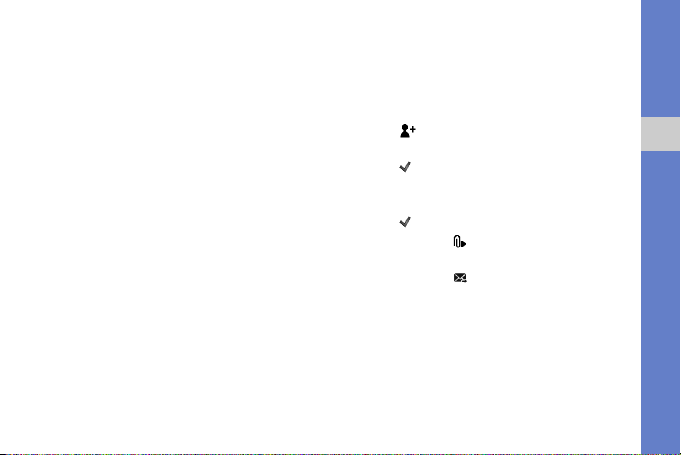
MMS
Il est nécessaire de définir un point d'accès
pour utiliser le service de messagerie
multimédia.
Définir un point d'accès
Les paramètres de point d'accès peuvent être
fournis dans un message intelligent provenant
de votre opérateur téléphonique. Pour définir
automatiquement un point d'accès à l'aide d'un
message intelligent, consultez la section
« Enregistrer le contenu des messages
intelligents sur votre appareil.
Pour définir manuellement un point d'accès :
1. En mode Menu, appuyez sur Paramètres
→ Connectivité → Profils connexion →
MMS.
2. Appuyez sur Options → Nouveau point
d'accès.
3. Configurez les options du point d'accès en
fonction des consignes de votre opérateur.
»
X
p. 13
Envoyer un MMS
1. En mode Menu, appuyez sur Messagerie
→ Nouveau msg.
2. Appuyez sur le champ du destinataire.
Pour sélectionnez un contact, appuyez
sur .
3. Entrez un numéro de téléphone et appuyez
sur
.
4. Appuyez sur le champ de saisie du texte.
5. Rédigez le texte du message, puis appuyez
sur
.
6. Appuyez sur → un type de contenu
multimédia → un fichier multimédia.
7. Appuyez sur pour envoyer le message.
Communication
5
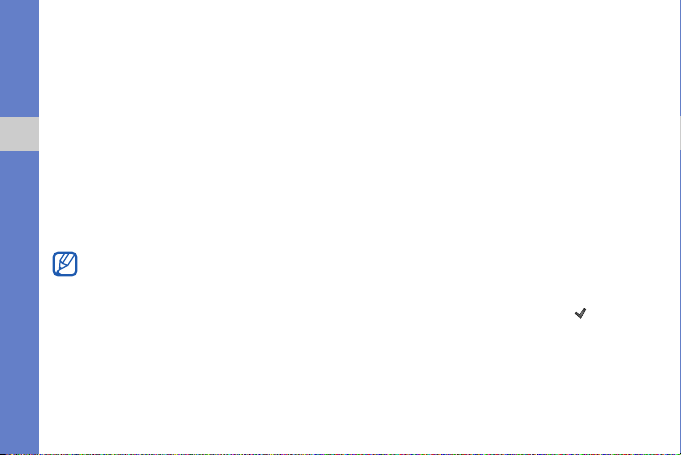
Modifier un MMS
Vous pouvez modifier votre MMS avant de
l'envoyer :
• Pour ajouter des champs à l'en-tête du
message, appuyez sur Options → Champs
d'en-tête du msg → un type de champ →
OK.
Communication
• Pour modifier la disposition du message,
appuyez sur Options → Placer texte à la
fin ou Insérer d'abord texte.
• Pour supprimer un élément, appuyez sur
Options → Supprimer → un élément.
Vous pouvez ajouter des images, des sons
ou des vidéos aux MMS. En revanche,
vous ne pouvez ajouter qu'un seul type de
contenu multimédia par MMS.
Lire un MMS
1. En mode Menu, appuyez sur Messagerie
→ Messages reçus.
2. Sélectionnez un message.
6
Écouter la messagerie vocale
Si le numéro de votre boîte vocale est prédéfini
par votre opérateur, maintenez la touche 1
enfoncée pour accéder à votre boîte vocale à
partir de l'écran de numérotation.
Si le numéro n'est pas prédéfini ou s'il doit être
modifié :
1. En mode Menu, appuyez sur Outils →
Bte vocale.
2. Si vous souhaitez modifier le numéro de la
boîte vocale,
Changer numéro.
3. Appuyez sur le champ de saisie du
numéro.
4. Entrez le numéro de boîte vocale fourni par
votre opérateur, puis appuyez sur
5. Appuyez sur OK.
Pour consulter votre messagerie vocale,
maintenez la touche 1 enfoncée sur l'écran de
numérotation.
appuyez sur Options →
.
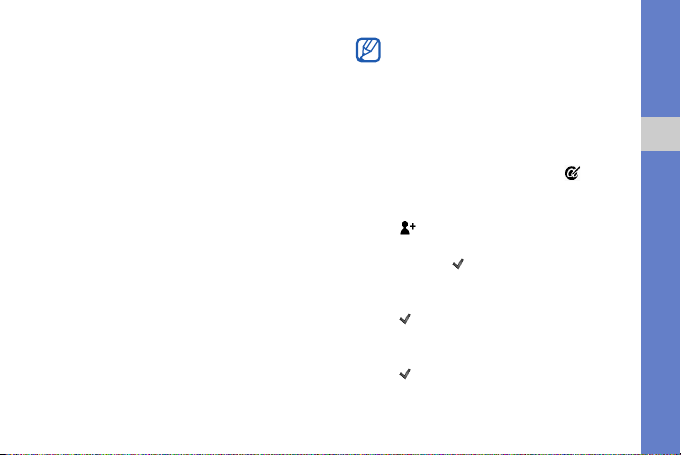
E-mails
Pour pouvoir recevoir et envoyer des e-mails,
vous devez créer un compte e-mail.
Créer un compte e-mail
1. En mode Menu, appuyez sur Messagerie
→ Options → Paramètres → E-mail.
2. Appuyez sur Comptes E-mail.
3. Appuyez sur Options → Nouveau
compte.
4. Appuyez sur Commencer pour lancer
l'assistant de configuration du compte
e-mail, puis suivez les instructions qui
s'affichent à l'écran.
Le nouveau compte e-mail apparaîtra
automatiquement dans la Messagerie.
Pour changer de compte e-mail, retournez
aux paramètres E-mail et basculez du
« Compte E-mail utilisé » vers un autre compte.
Si vous utilisez le protocole POP3, le compte
e-mail n'est pas automatiquement mis à jour
lorsque vous êtes en ligne. Vous devez vous
déconnecter, puis vous reconnecter pour
visualiser les nouveaux messages.
Envoyer un e-mail
1. En mode Menu, appuyez sur Messagerie
→ un compte de messagerie →
.
2. Appuyez sur le champ du destinataire.
Pour sélectionnez un contact, appuyez
sur .
3. Entrez l'adresse e-mail du destinataire et
appuyez sur
.
4. Appuyez sur le champ de saisie de l'objet.
5. Rédigez l'objet du message, puis appuyez
sur
.
6. Appuyez sur le champ de saisie du texte.
7. Rédigez le texte du message, puis appuyez
sur
.
Communication
7
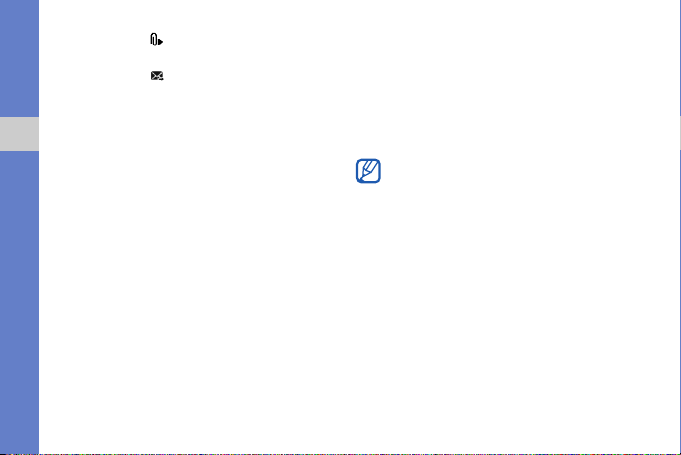
8. Appuyez sur → un type de contenu
multimédia → un fichier multimédia.
9. Appuyez sur pour envoyer le message.
Si vous travaillez hors connexion ou en dehors
de la zone de couverture, le message est placé
dans le dossier A envoyer jusqu'à la prochaine
connexion.
Communication
Afficher un e-mail
Lorsque vous ouvrez un compte e-mail, vous
pouvez choisir de vous connecter au serveur
de messagerie ou d'afficher hors connexion les
messages e-mail précédemment récupérés.
Une fois les messages récupérés, vous pouvez
les lire hors connexion.
Pour visualiser un nouvel e-mail en ligne :
1. En mode Menu, appuyez sur Messagerie
→ votre compte e-mail.
2. Appuyez sur Options → Se connecter.
3. Appuyez sur Options → Télécharger
e-mails → Nouveaux ou Tous.
8
Pour visualiser un nouveau message hors
ligne
:
1. Répétez les étapes 1 à 3.
2. Appuyez sur Options → Se déconnecter.
Afficher ou enregistrer des pièces
jointes à un e-mail
Les pièces jointes peuvent contenir des virus
susceptibles d'endommager votre appareil.
Pour réduire les risques, téléchargez
uniquement des fichiers provenant de
sources fiables.
Pour visualiser une pièce jointe :
1. Dans un e-mail ouvert, appuyez sur
Options → Pièces jointes.
2. Sélectionnez une pièce jointe.
La pièce jointe s'ouvre dans l'application
correspondante.
Pour enregistrer une pièce jointe :
1. Dans un e-mail ouvert, appuyez sur
Options → Pièces jointes.
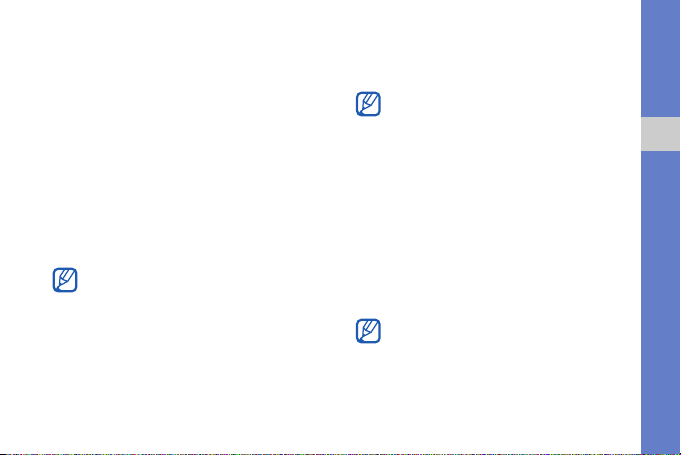
2. Sélectionnez la pièce jointe, puis appuyez
sur Options → Enregistrer.
Supprimer un e-mail
Vous pouvez choisir de supprimer l'e-mail sur
l'appareil uniquement ou sur l'appareil et sur le
serveur de messagerie.
Pour supprimer un message de l'appareil
uniquement :
1. En mode Menu, appuyez sur Messagerie
→ votre compte e-mail.
2. Sélectionnez un e-mail, puis Options →
Supprimer → Téléphone uniquement.
L'en-tête de l'e-mail restera dans votre
compte e-mail jusqu'à la suppression du
message du serveur.
Pour supprimer un message de l'appareil et du
serveur
:
1. En mode Menu, appuyez sur Messagerie
→ votre compte e-mail.
2. Sélectionnez un e-mail, puis appuyez sur
Options → Supprimer → Téléphone et
serveur.
Hors connexion, les messages seront
supprimés lors de la prochaine connexion au
serveur. Si vous utilisez le protocole POP3,
les messages sont supprimés dès que la
connexion au compte e-mail est fermée.
Messagerie instantanée
Vous pouvez échanger des messages
instantanés (Chat) à condition que cette
fonction soit prise en charge par votre
opérateur. Pour pouvoir recevoir et envoyer des
messages instantanés, vous devez configurer
un serveur.
Cette fonction n'est pas disponible dans
toutes les régions ou chez tous les
opérateurs téléphoniques.
Communication
9
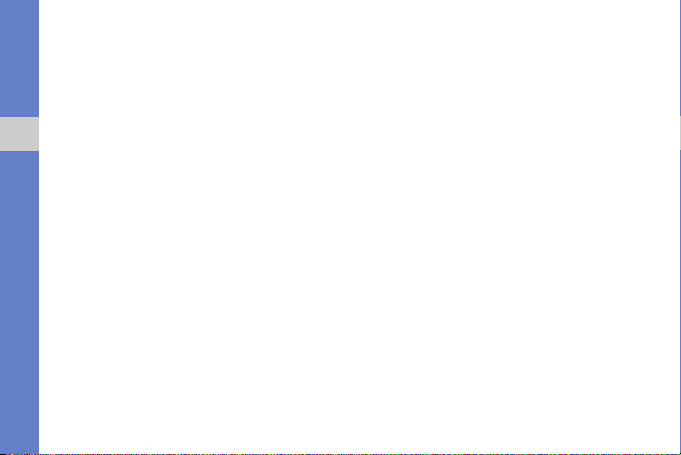
Configurer un serveur
1. En mode Menu, appuyez sur Outils →
Chat.
2. Un message vous demande si vous
souhaitez définir un serveur. Appuyez sur
Oui (si l'invite n'apparaît pas, appuyez sur
Options → Paramètres → Serveurs →
Communication
Options → Nouveau serveur).
3. Configurez les options du serveur en
suivant les consignes de votre opérateur.
Se connecter au serveur de Chat
1. En mode Menu, appuyez sur Outils →
Chat.
2. Si l'appareil ne tente pas de se connecter
automatiquement, appuyez sur Options →
Se connecter.
3. Entrez votre nom d'utilisateur et votre mot
de passe, puis appuyez sur OK.
10
4. Appuyez sur Oui pour vous connecter
automatiquement lorsque vous
sélectionnez à nouveau Chat.
5. Sélectionnez votre ID et modifiez votre
statut de disponibilité pour les autres
contacts de Chat (si nécessaire).
6. Pour vous déconnecter, appuyez sur
Options → Se déconnecter.
Débuter une conversation
1. En mode Menu, appuyez sur Outils →
Chat → Conversations.
2. Appuyez sur Options → Nouvelle
conversation → Entrer ID utilisateur.
3. Entrez un ID utilisateur, puis appuyez sur
OK.
4. Saisissez votre message, puis appuyez sur
Options → Envoyer.
5. Pour clôturer une session de chat, appuyez
sur Options → Terminer conversation.

Accepter une invitation
Lorsque vous recevez une invitation, appuyez
sur Conversations → l'invitation → Options →
Rejoindre.
Ajouter des contacts Chat
Pour enregistrer un nouveau contact Chat,
appuyez sur Options → Ajouter ds contact
Chat pendant une conversation. Vous pouvez
aussi ajouter des informations dans les
Contacts Chat en sélectionnant Options →
Nouv. contact Chat.
Lorsque vous ouvrez la liste des Contacts
Chat, les icones suivantes peuvent apparaître :
Icone Description
le contact est en ligne
le contact est hors ligne
le contact est bloqué
Si aucune icone n'apparaît à côté du contact,
ce dernier est inconnu.
Messages audio
Vous pouvez envoyer des messages audio à
l'aide de mémos vocaux ou de clips audio.
Pour enregistrer un mémo vocal ou un clip
audio, consultez la section
X
p. 21
Envoyer un message audio
1. En mode Menu, appuyez sur Messagerie
→ Options → Créer un message →
Message audio.
2. Pour insérer un clip audio existant, appuyez
sur Options → Insérer un clip audio →
Depuis Galerie → un clip audio.
3. Pour enregistrer et insérer un nouveau clip
audio, appuyez sur
enregistrer. Lorsque vous avez terminé,
appuyez sur Arrêter.
4. Appuyez sur pour envoyer le message.
« Dictaphone. »
pour commencer à
Communication
11
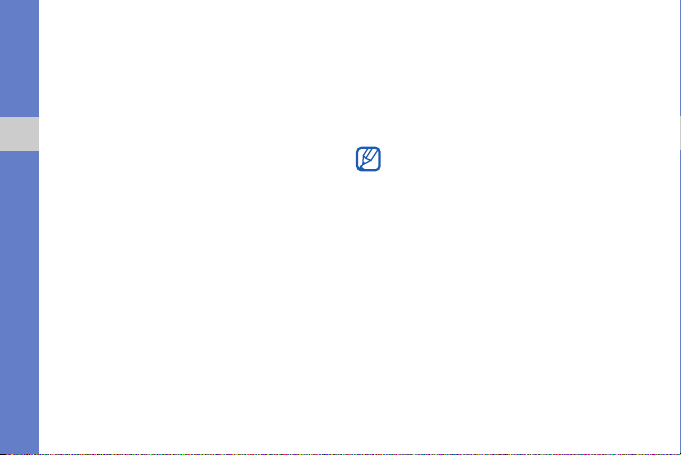
Messages de diffusion
Si votre opérateur prend en charge cette
fonction, vous pouvez vous abonner aux
messages de diffusion pour recevoir des
notifications automatiques ou des infos sur
l'actualité. Pour en savoir plus sur les messages
de diffusion disponibles, contactez votre
Communication
opérateur.
Ajouter une rubrique de diffusion
1. En mode Menu, appuyez sur Messagerie
→ Options → Diffusion sur cellules.
2. Appuyez sur Options → Rubrique →
Ajouter manuellemt.
3. Saisissez le nom et le numéro de la
rubrique, puis appuyez sur OK.
S'abonner à des messages de diffusion
1. En mode Menu, appuyez sur Messagerie
→ Options → Diffusion sur cellules.
12
2. Sélectionnez le sujet souhaité, puis
appuyez sur Options → Souscrire.
Désormais, votre appareil recevra
automatiquement les nouveaux messages.
3. Pour annuler l'abonnement, appuyez sur
Options → Annuler la souscription.
Certains paramètres de connexion peuvent
bloquer les messages de diffusion.
Contactez votre opérateur téléphonique pour
connaître les paramètres appropriés.
Visualiser une rubrique de diffusion
1. En mode Menu, appuyez sur Messagerie
→ Options → Diffusion sur cellules.
2. Sélectionnez le dossier d'une rubrique.
3. Sélectionnez une rubrique.
Définir la notification automatique des
nouveaux messages de diffusion
1. En mode Menu, appuyez sur Messagerie
→ Options → Diffusion sur cellules.
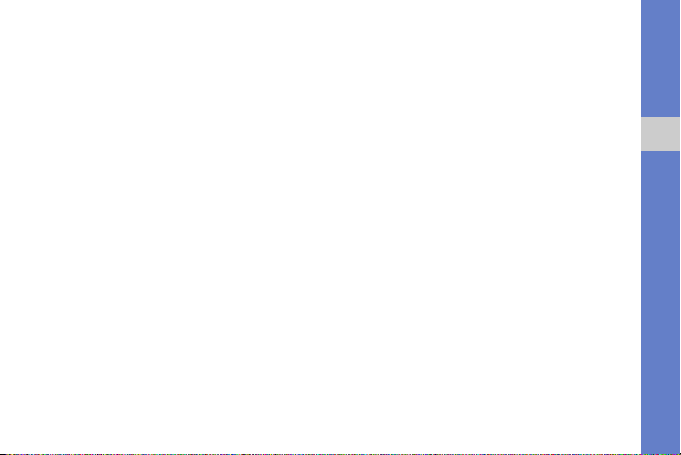
2. Sélectionnez la rubrique souhaitée puis
appuyez sur Options → Notification
prioritaire.
3. Pour interrompre les notifications
automatiques, appuyez sur Options →
Enlever notif. prioritaire.
Messages intelligents
Votre appareil peut recevoir de nombreux types
de messages intelligents, y compris des cartes
de visite, des sonneries, des événements de
l'agenda, des favoris et des paramètres. Votre
opérateur peut vous envoyer des messages
intelligents permettant de charger des
paramètres sur votre appareil.
Enregistrer le contenu des messages
intelligents sur votre appareil
1. En mode Menu, appuyez sur Messagerie
→ Messages reçus.
2. Sélectionnez un message.
3. Appuyez sur Options et enregistrez les
données ou paramètres en fonction du
type de message intelligent.
Vous pouvez également recevoir une
notification par e-mail pour connaître le nombre
de nouveaux e-mails disponibles dans votre
compte distant.
Messages de service
Votre opérateur peut vous envoyer des
messages de service qui sont
automatiquement supprimés lorsqu'ils
atteignent leur date d'expiration. Vous pouvez
consulter ces messages de service dans votre
boîte de réception (vous devrez peut-être
télécharger les messages de l'opérateur). Pour
plus d'informations sur les messages de
service, contactez votre opérateur.
Communication
13
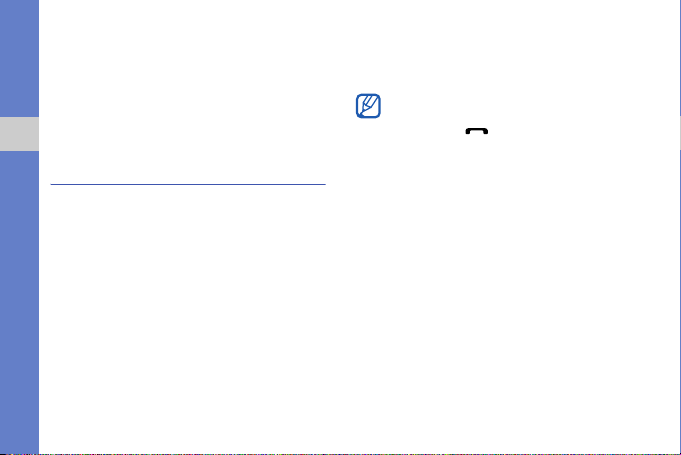
Push e-mail
L'application RoadSync vous permet de
recevoir des e-mails qui sont transférés sur
votre appareil depuis votre serveur de
messagerie. Pour plus d'informations,
consultez la section
Communication
« RoadSync »
X
Journal
Consultez les informations relatives aux appels,
aux paquets de données et autres
communications.
Derniers appels
Vous pouvez afficher et effacer les journaux des
derniers appels émis, reçus et manqués.
Visualiser les journaux des derniers
appels
Pour afficher les derniers appels manqués,
reçus ou émis :
14
p. 43
1. En mode Menu, appuyez sur Outils →
Journal → Derniers appels.
2. Sélectionnez un type d'appel.
Pour appeler un numéro depuis un journal
d'appels, sélectionnez le numéro, puis
appuyez sur [ ].
Effacer les journaux des derniers
appels
Vous pouvez effacer tous les journaux des
derniers appels en même temps, effacer un
seul journal d'appels ou supprimer un numéro
d'un journal.
Pour effacer tous les journaux des derniers
appels
:
1. En mode Menu, appuyez sur Outils →
Journal → Derniers appels.
2. Appuyez sur Options → Effacer derniers
appels.
3. Appuyez sur Oui pour confirmer.
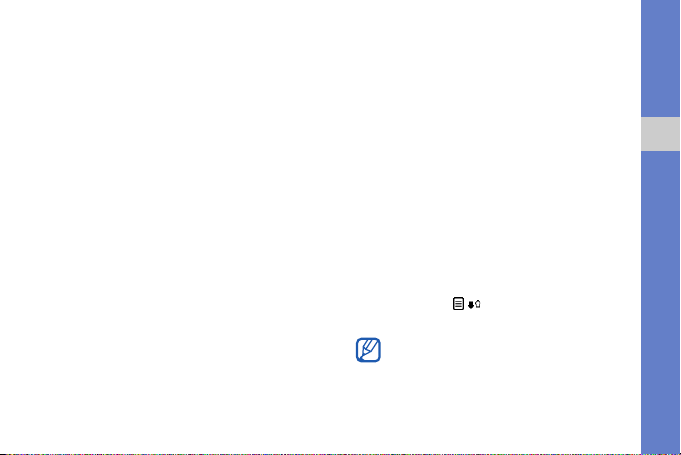
Pour effacer un seul journal d'appels :
1. En mode Menu, appuyez sur Outils →
Journal → Derniers appels → un type
d'appel.
2. Appuyez sur Options → Effacer la liste.
3. Appuyez sur Oui pour confirmer.
Pour effacer un numéro d'un journal :
1. En mode Menu, appuyez sur Outils →
Journal → Derniers appels → un type
d'appel.
2. Appuyez sur un numéro, puis Options →
Supprimer.
3. Appuyez sur Oui pour confirmer.
Durée des appels
Pour afficher la durée de votre dernier appel
émis, reçu ou de tous les appels, en mode
Menu, appuyez sur Outils → Journal → Durée
des appels.
Données par paquets
Pour connaître le volume des données par
paquets reçues et envoyées, en mode Menu,
appuyez sur Outils → Journal → Données
paquets.
Journal des communications
Vous pouvez consulter les détails des
communications et filtrer les journaux à l'aide du
journal des communications.
Visualiser le journal des
communications
1. En mode Menu, appuyez sur Outils →
Journal.
2. Appuyez sur pour ouvrir le journal des
communications.
Certains événements, tels que les SMS
envoyés en plusieurs parties, apparaissent
en tant qu'un même événement de
communication.
Communication
15
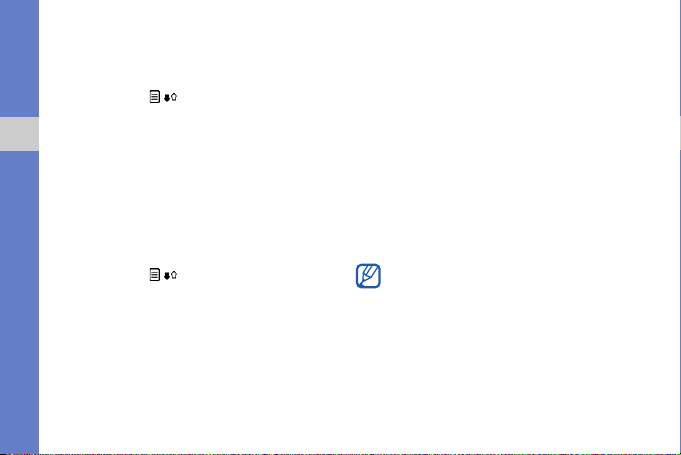
Filtrer les événements du journal
1. En mode Menu, appuyez sur Outils →
Journal.
2. Appuyez sur pour ouvrir le journal des
communications.
3. Appuyez sur Options → Filtre.
4. Sélectionnez un type de filtre.
Communication
Effacer le journal des communications
Pour effacer définitivement tout le contenu du
journal
:
1. En mode Menu, appuyez sur Outils →
Journal.
2. Appuyez sur pour ouvrir le journal des
communications.
3. Appuyez sur Options → Effacer le journal.
4. Appuyez sur Oui pour confirmer.
16
Durée du journal
Définissez la durée de conservation de vos
événements de communication dans les
journaux. Passé ce délai, les événements sont
automatiquement effacés pour libérer de la
mémoire.
Pour définir une durée de conservation :
1. En mode Menu, appuyez sur Outils →
Journal.
2. Appuyez sur Options → Paramètres.
3. Appuyez sur Durée du journal.
4. Sélectionnez une durée.
Si vous choisissez
événement ne sera enregistré dans les
journaux.
Aucun journal
, aucun
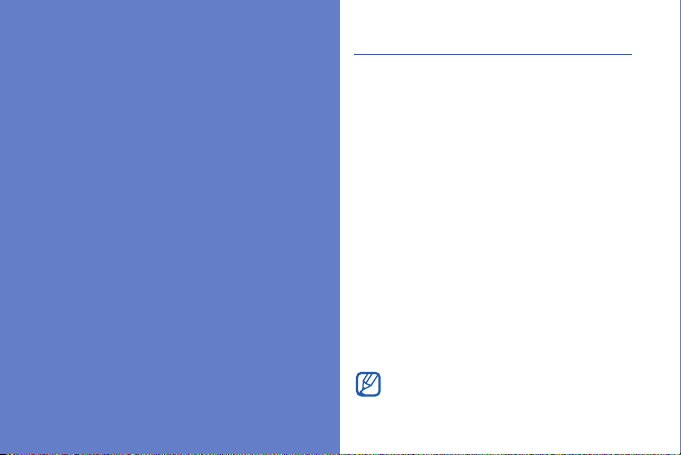
Multimédia
Galerie
La Galerie vous permet de gérer tous vos
fichiers multimédia.
Cette section décrit les applications multimédia de
votre appareil
Communities, Radio, RealPlayer, VideoPlayer,
: Galerie, MediaBrowser,
Dictaphone et PC studio.
Ouvrir un fichier multimédia
1. En mode Menu, appuyez sur Galerie.
Vos fichiers multimédia sont
automatiquement classés par type de
fichier.
2. Sélectionnez un dossier multimédia →
un fichier multimédia.
Copier ou déplacer un fichier
1. En mode Menu, appuyez sur Galerie.
2. Sélectionnez un dossier multimédia →
un fichier multimédia.
3. Appuyez sur Options → Organiser →
Copier ou Déplacer.
Vous ne pouvez pas déplacer ou copier des
fichiers protégés par des licences.
17

Retoucher des photos ou des
vidéos
1. En mode Menu, appuyez sur Galerie →
Photos et vidéos → une photo ou une
vidéo.
2. Appuyez sur Options → Modifier.
3. Appuyez sur Options → Ajouter un effet
Multimédia
→ une option.
MediaBrowser
Cette application vous permet de visionner et
de classer vos photos et vidéos.
1. En mode Menu, appuyez sur Multimédia
→ MediaBrowser.
2. Tournez le téléphone vers la gauche pour
un affichage en mode paysage.
3. Appuyez sur → un mode d'affichage
pour changer de mode d'affichage.
18
4. Faites défiler vers la gauche ou la droite
pour afficher les photos.
Inclinez l'appareil vers la gauche ou la
droite. Les photos défileront
automatiquement vers la gauche ou la
droite.
Communities
Communities vous permet de publier vos
photos et vos vidéos sur vos sites et blogs
favoris et de recevoir leurs dernières
nouveautés.
La disponibilité de cette fonction dépend de
votre région et du forfait que vous avez
souscrit auprès de votre opérateur.
Créer un site de destination
1. En mode Menu, appuyez sur Applications
→ Communities.
2. Appuyez sur Oui pour définir des listes
préférées.
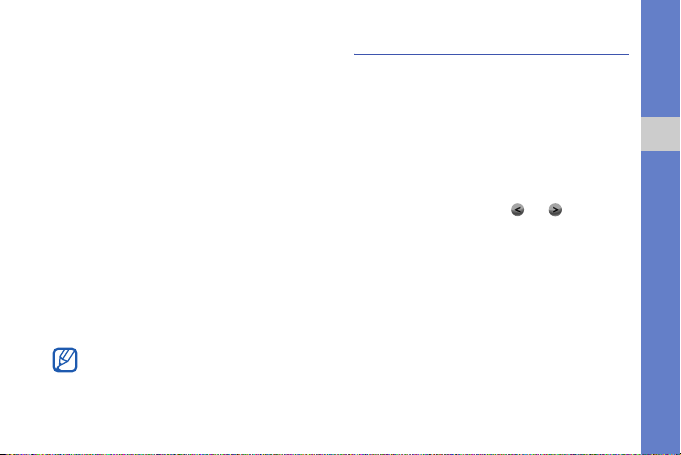
3. Appuyez sur Accepter (si nécessaire).
4. Appuyez sur Options → Paramètres →
Listes préférées.
5. Sélectionnez des sites Web et des blogs,
puis appuyez sur Enregistrer.
Charger un fichier
1. En mode Menu, appuyez sur Applications
→ Communities.
2. Naviguez jusqu'à un site Web ou un blog.
3. Appuyez sur Options → Transférer.
4. Appuyez sur Appuyer pour ajouter
photos et sélectionnez une photo ou une
vidéo.
5. Appuyez sur Options → Transférer.
6. Saisissez le titre de la photo ou de la vidéo
et appuyez sur Transférer.
Vous pouvez également transférer une photo
ou une vidéo depuis la Galerie ou juste après
l'avoir prise.
Radio
La radio FM de l'appareil vous permet d'écouter
vos stations préférées.
Radio FM
1. Branchez un casque sur le connecteur à
fonctions multiples.
2. En mode Menu, appuyez sur Multimédia
→ Radio.
3. Appuyez sur la touche ou pour
passer en revue les stations de radio
disponibles.
Créer une liste de vos stations de
radio favorites
Lorsque vous avez créé une liste de stations,
vous pouvez passer en revue les stations.
Multimédia
19
